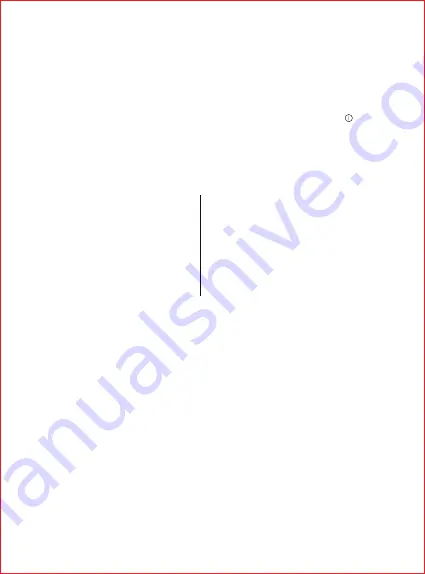
Wska
ź
nik i inne instrukcje
Skróty klawiaturowe
Prze
łą
cznik szybkiego wprowadzania j
ę
zyka
Finder W Finderze:
1. Niski poziom baterii: Wska
ź
nik ON/OFF miga na czerwono.
2.
Ł
adowanie: Wska
ź
nik ON/OFF pozostaje czerwony.
3. Ca
ł
kowite na
ł
adowanie: Wska
ź
nik ON/OFF
ś
wieci na zielono.
4. Podczas parowania: Wska
ź
nik BT miga na niebiesko.
5. Du
ż
e litery: Wska
ź
nik Caps Lock pozostaje
ż
ó
ł
ty. Ma
ł
e litery: Wska
ź
nik Caps Lock si
ę
nie
ś
wieci.
6. U
ś
pienie: Klawiatura przejdzie w stan u
ś
pienia po 10 minutach bezczynno
ś
ci.
7. Wybudzenie: naci
ś
ni
ę
cie dowolnego przycisku powoduje wybudzenie klawiatury z trybu u
ś
pienia.
8. Przypadkowe naci
ś
ni
ę
cie przycisku parowania: Nale
ż
y ponownie sparowa
ć
klawiatur
ę
z tabletem.
9. Je
ś
li w sekcji “My Devices” pojawi si
ę
kilka urz
ą
dzeń “Baseus Keyboard Pro”, mo
ż
na klikn
ąć
ikon
ę
“ ” po prawej
stronie, a nast
ę
pnie klikn
ąć
“Ignore this device”, aby je wyeliminowa
ć
.
10. Wi
ę
kszo
ść
problemów, wyst
ę
puj
ą
cych podczas u
ż
ytkowania, które wynikaj
ą
z nieznanych przyczyn, mo
ż
na
rozwi
ą
za
ć
poprzez ponowne uruchomienie tabletu lub klawiatury.
space prze
łą
czanie j
ę
zyka wprowadzania
danych
arrow keys prze
łą
czanie mi
ę
dzy oknami
tab prze
łą
czanie znaczników
C cmd + space Otwarcie emotek i symboli
cmd + Z cofnij
cmd + X wytnij
cmd + C kopiuj
cmd + V wklej
cmd + A zaznacz wszystko
cmd + V wyci
ę
cie pliku
cmd + shift + N utworzenie nowego folderu
cmd + shift + G otwarcie okna, w którym mo
ż
na
wpisa
ć
lokalizacj
ę
pliku, aby go znale
źć
cmd + O otwarcie wybranego pliku
cmd + up arrow otwarcie folderu, w którym znajduje
si
ę
dany plik
cmd + delete przeniesienie pliku do kosza
cmd + shift + delete opró
ż
nianie kosza
cmd + S zapisz
cmd + F znajd
ź
cmd + shift + 3 zrzut ca
ł
ego ekranu do pliku
cmd + shift + c 3 zrzut ca
ł
ego ekranu do schowka
cmd + shift + 4 zrzut wybranego fragmentu ekranu do
pliku
cmd + shift + c 4 zrzut wybranej cz
ęś
ci ekranu do
schowka
W przegl
ą
darkach:
c tab przej
ś
cie do nast
ę
pnej strony
cmd + L przej
ś
cie do paska wyszukiwania
c shift + tab prze
łą
czenie na poprzedni
ą
stron
ę
cmd + = powi
ę
kszanie strony
cmd + - pomniejszanie strony
Tekst:
cmd + B pogrubienie wybranego tekstu
cmd + right arrow przesuni
ę
cie kursora na koniec wiersza
cmd + left arrow przesuni
ę
cie kursora na pocz
ą
tek
wiersza
cmd + down arrow przesuni
ę
cie kursora na koniec tekstu
cmd + up arrow przesuni
ę
cie kursora na pocz
ą
tek tekstu
right arrow przesuni
ę
cie kursora na koniec
nast
ę
pnego s
ł
owa
left arrow przesuni
ę
cie kursora na pocz
ą
tek
cennego s
ł
owa
c A przej
ś
cie na pocz
ą
tek wiersza lub akapitu
Waplikacjach:
cmd + H ukrycie strony obecnie otwartej aplikacji
cmd + H ukrycie strony innej otwartej aplikacji
cmd + Q wyj
ś
cie z ostatnio otwartej aplikacji
cmd + shift + Z cofni
ę
cie
cmd + tab przej
ś
cie do innej otwartej aplikacji
Symbole skrótów
R:®
G:©
=:≠
>:≥
<:≤
/ :÷
P:π
V:√
J:∆
Z: Ω
X: ≈
M:μ
S:β
W:∑
5: ∞
24


































